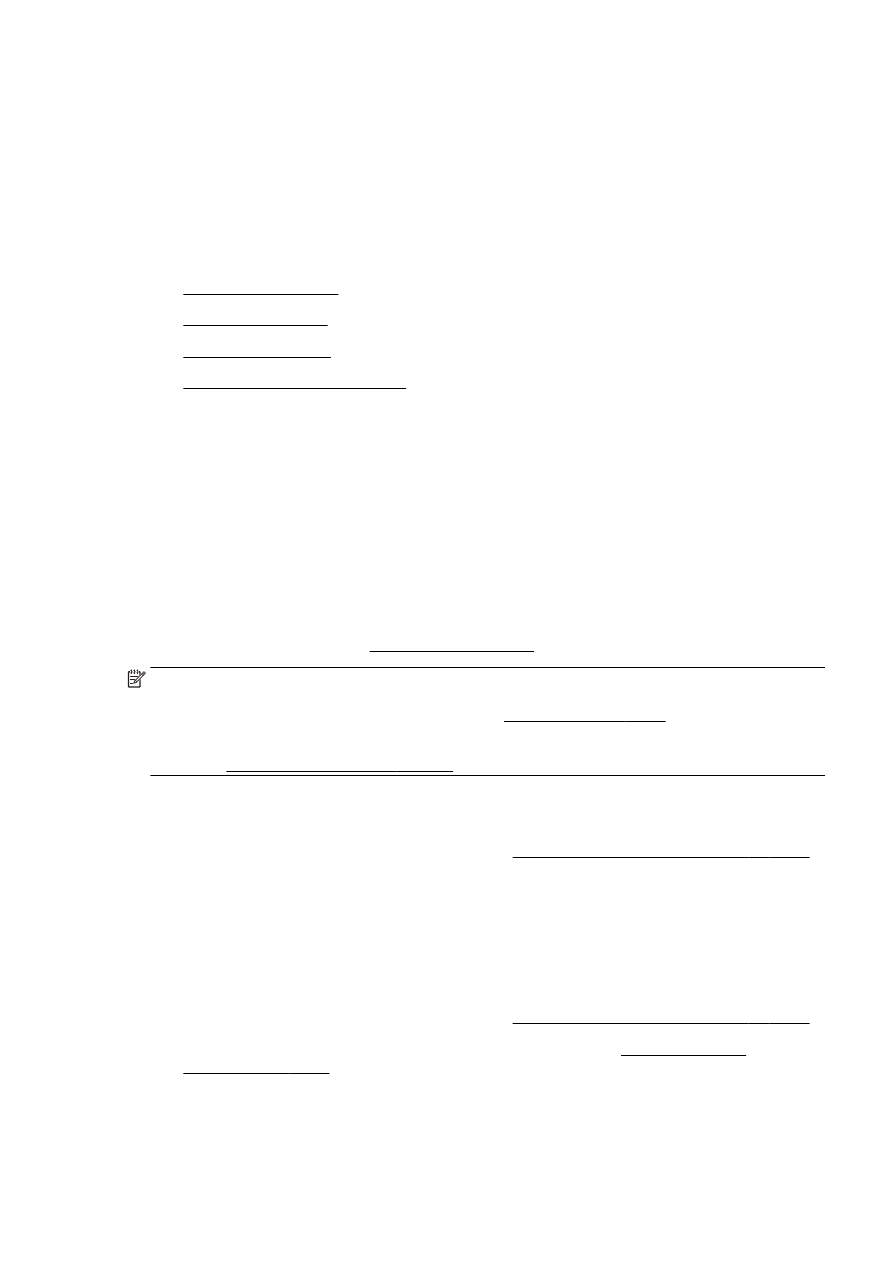
A nyomtatófej tisztítása
●
Nyomtatófej igazítása
●
Soremelés kalibrálása
●
Helyezze be újra a nyomtatófejet.
A nyomtatófej tisztítása
Ha a nyomat csíkos, a színei nem megfelelőek, illetve egyes színei hiányoznak, lehet, hogy a
nyomtatófejet meg kell tisztítani.
A tisztításnak két fokozata létezik. Minden egyes fokozat körülbelül két percig tart, és a nyomtató egy
papírlapot, valamint növekvő mennyiségű tintát használ fel. Minden fokozat után ellenőrizze a
kinyomtatott oldal minőségét. Csak akkor indítsa el a következő tisztítási lépést, ha a nyomtatás
minősége alacsony.
Ha a nyomtatás minősége azután is elmarad a várttól, hogy a végrehajtotta a nyomtatófej
tisztításának mindkét fokozatát, próbálkozzon a nyomtató beigazításával. Ha a minőségproblémák a
tisztítás és a beigazítás végrehajtásával sem szűnnek meg, forduljon a HP ügyfélszolgálatához.
További információ itt olvasható: HP támogatás 122. oldal.
MEGJEGYZÉS: A tisztítás tintát használ el, ezért a nyomtatófejet csak szükség esetén tisztítsa. A
tisztítási folyamat néhány percet vesz igénybe. A folyamat némi zajjal járhat. A nyomtatófej tisztítása
előtt tegyen papírt a készülékbe. További tudnivalók: Papír betöltése 24. oldal.
A nyomtató helytelen kikapcsolása minőségi problémákat okozhat a nyomtatásban. További
tudnivalók: A nyomtató kikapcsolása 39. oldal.
A nyomtatófej megtisztítása a vezérlőpanelről
1.
Helyezzen Letter, A4-es vagy Legal méretű, nem használt, sima fehér papírt a fő
adagolótálcába. További információ itt olvasható: Szabványos méretű papír betöltése 24. oldal.
2.
Érintse meg a nyomtató kezelőpaneljének kijelzőjét, húzza végig az ujját a képernyőn, és érintse
meg a Beállítások lehetőséget.
3.
Érintse meg az Eszközök, majd A nyomtatófej megtisztítása lehetőséget.
A nyomtatófej tisztítása a Toolbox programból (Windows)
1.
Helyezzen Letter, A4-es vagy Legal méretű, nem használt, sima fehér papírt a fő
adagolótálcába. További információ itt olvasható: Szabványos méretű papír betöltése 24. oldal.
2.
Nyissa meg a Szerszámosládát. További információ itt olvasható: A Szerszámosláda
megnyitása 116. oldal.
3.
Az Eszközszolgáltatások lapon kattintson a Nyomtatófejek tisztítása bal oldalán található ikonra.
4.
Kövesse a képernyőn megjelenő utasításokat.
HUWW
A nyomtatófej karbantartása 157
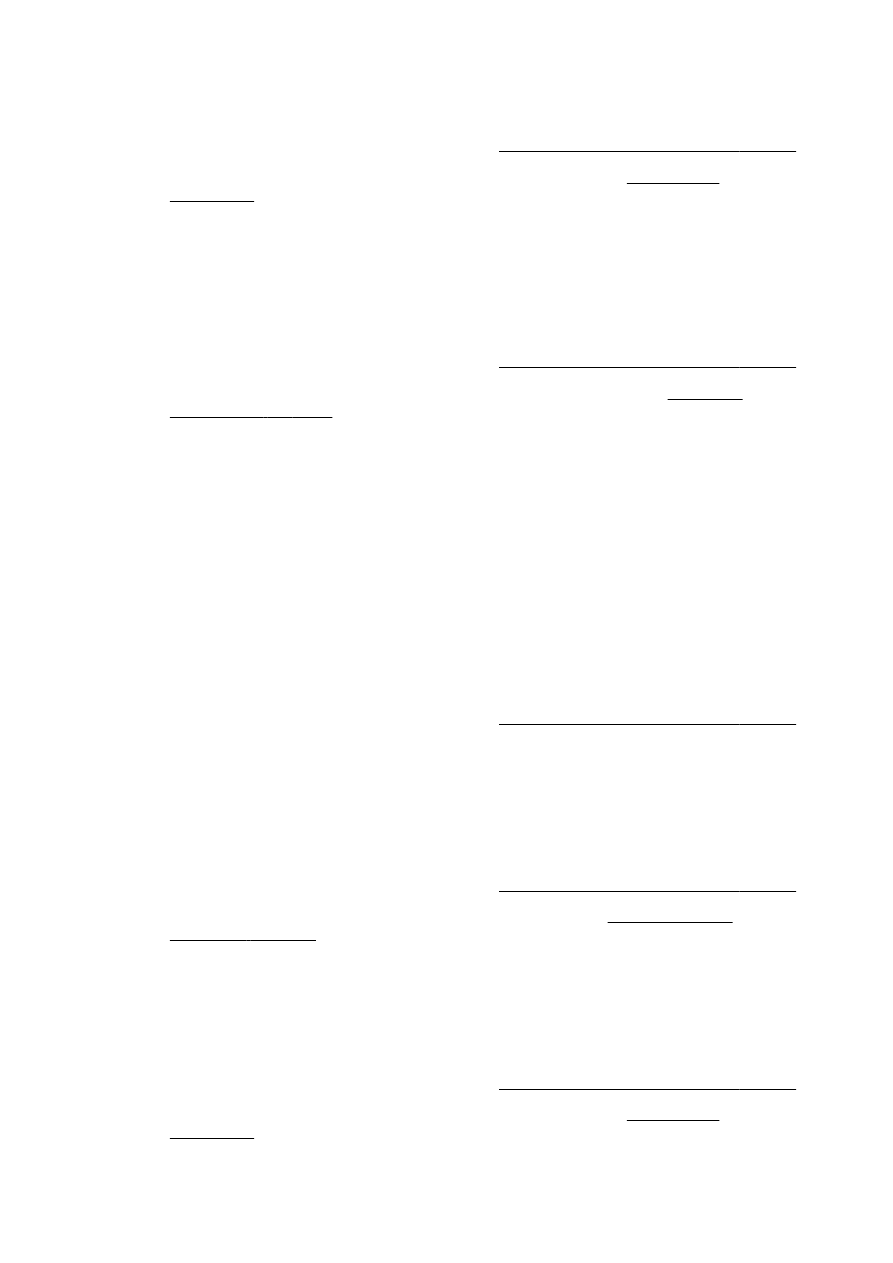
A nyomtatófej tisztítása a HP Utility programból (OS X)
1.
Helyezzen Letter, A4-es vagy Legal méretű, nem használt, sima fehér papírt a fő
adagolótálcába. További információ itt olvasható: Szabványos méretű papír betöltése 24. oldal.
2.
Nyissa meg a HP Utility programot. További információ itt olvasható: HP Utility (OS
X) 117. oldal.
3.
Az Information And Support (Információk és támogatás) szakaszban kattintson a Clean
Printheads (Nyomtatófejek tisztítása) lehetőségre.
4.
Kattintson a Tisztítás gombra, majd kövesse a képernyőn megjelenő utasításokat.
A nyomtatófej tisztítása a beágyazott webkiszolgálóból (EWS)
1.
Helyezzen Letter, A4-es vagy Legal méretű, nem használt, sima fehér papírt a fő
adagolótálcába. További információ itt olvasható: Szabványos méretű papír betöltése 24. oldal.
2.
Nyissa meg a beágyazott webkiszolgálót. További információ itt olvasható: Beágyazott
webkiszolgáló 118. oldal.
3.
Kattintson az Eszközök fülre, majd a Nyomtatási minőség eszköztár lehetőségre a
Segédprogramok szakaszban.
4.
Kattintson a A nyomtatófej megtisztítása lehetőségre, majd kövesse a képernyőn megjelenő
utasításokat.